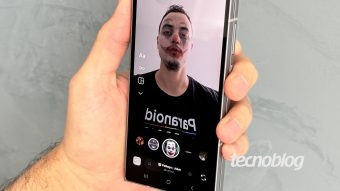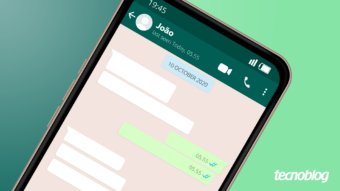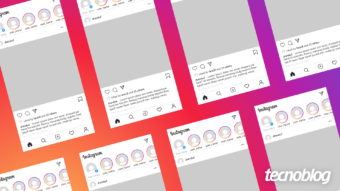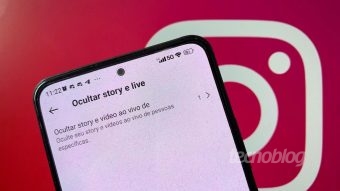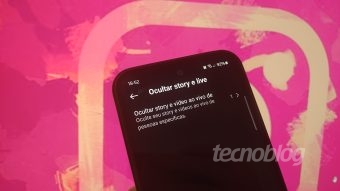Como ocultar e mudar a ordem dos filtros do Instagram
Você pode reduzir a quantidade de filtros do Instagram sem uso na tela. A dica é ótima para "organizar o feed"
Certamente você não usa todos os filtros do Instagram com a mesma frequência nas suas fotos do feed. A boa notícia é que você pode mudar a ordem em que eles aparecem e até ocultar os filtros que você não usa na interface móvel do aplicativo.
A mudança é muito simples e economiza tempo na hora de procurar o filtro perfeito para a sua foto e que combina com o resto do seu grid. Veja como fazer esse ajuste.
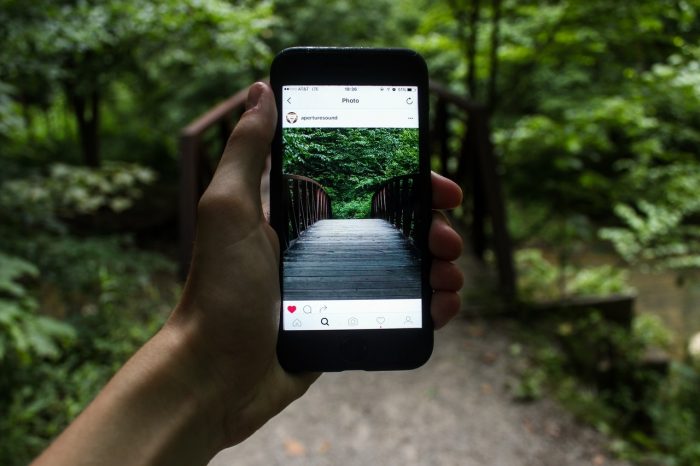
Como ocultar ou mudar a ordem dos filtros no Instagram
Você pode “trazer para frente” os filtros que você mais usa e ocultar os com menor uso:
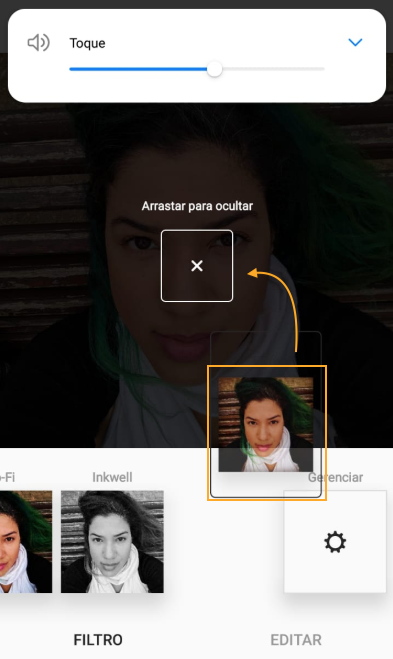
- Clique uma foto ou grave um vídeo para o seu Instagram;
- Toque em Avançar e observe a lista de filtros disponíveis;
- A lista começa por Gingham, Claredon… escolha o que você mais usa;
- Toque sobre o filtro, pressione e arraste-o para as primeiras posições;
- Toque sobre filtros que você não usa, pressione e arraste para cima para ocultar;
Fazendo isso, você reduz a quantidade de filtros sem uso na tela. A dica é ótima para quem tem o hábito de “organizar o feed” mantendo um padrão dos mesmos filtros.
Como gerenciar filtros no Instagram
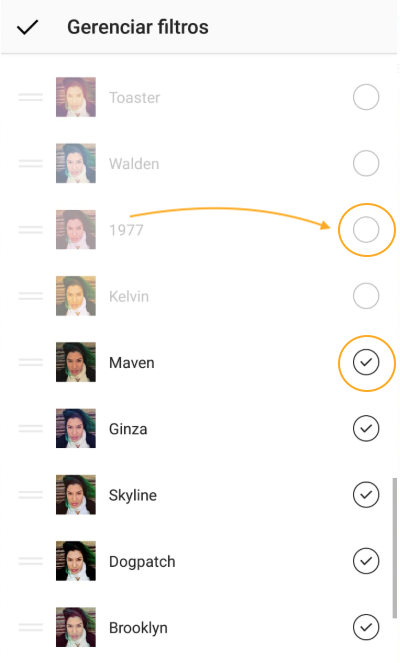
Mas, e se você ocultou um filtro por engano? Tem jeito! No final dos filtros você vai ver um ícone de engrenagem com o nome “Gerenciar”, toque nele. Aparecerão todos os filtros disponíveis na rede social. Basta marcar o check (✓) sobre eles novamente.
Como adicionar filtros em fotos no Instagram (intensidade)
Você está usando todos os recursos dos filtros? É possível ajustar a intensidade.
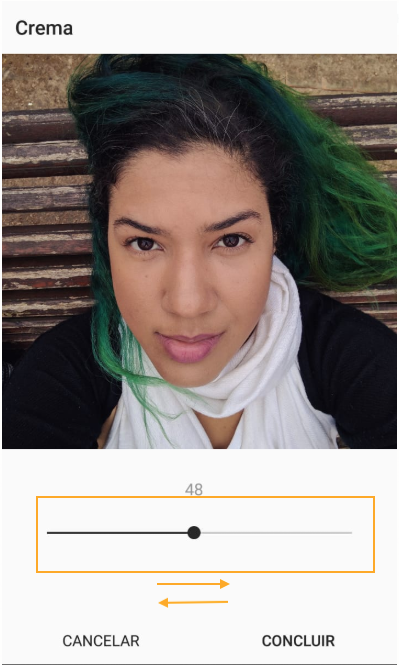
- Clique uma foto ou grave um vídeo para o seu Instagram;
- Toque em Avançar e, em seguida, no filtro que você gostaria de aplicar;
- Toque no filtro novamente se quiser ajustar a intensidade;
- Deslize para a esquerda ou direita usando o controle deslizante;
- Toque em Concluído para salvar as alterações;
- Toque Avançar para adicionar uma legenda e um local, e para compartilhar a foto.